UC Browser - Hướng dẫn thay đổi thư mục tải xuống trên điện thoại
Trước đó, Tripi đã chia sẻ cách duyệt web ẩn danh trên UC Browser để bảo mật hơn. Dưới đây là hướng dẫn chi tiết thay đổi thư mục tải xuống mặc định của UC Browser trên điện thoại.
HƯỚNG DẪN THAY ĐỔI THƯ MỤC TẢI XUỐNG TRÊN UC BROWSER
UC Browser hiện là một trong những trình duyệt phổ biến nhất, hỗ trợ đa nền tảng từ PC đến di động, mang lại trải nghiệm lướt web mượt mà.
- Tải UC Browser cho máy tính: UC Browser
- Tải UC Browser cho iPhone: Phiên bản UC Browser dành riêng cho iPhone
- Tải UC Browser cho Android: Bản UC Browser tối ưu cho thiết bị Android
- Tải UC Browser cho Windows Phone: Trải nghiệm UC Browser trên nền tảng Windows Phone
Bước 1: Khởi động UC Browser, chọn biểu tượng menu (3 gạch ngang) góc phải (1), sau đó nhấn vào mục Cài đặt (2) để tiếp tục.
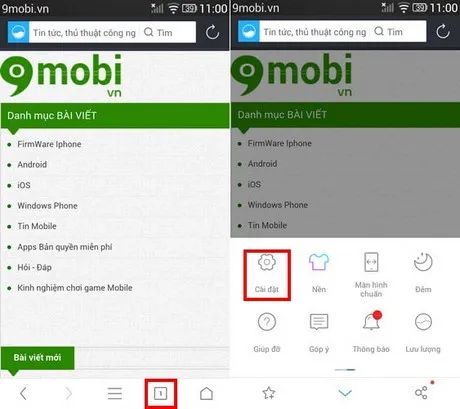
Bước 2: Di chuyển đến mục Thiết lập Download, chọn Đường dẫn mặc định. Tại đây hiển thị các tùy chọn: Thư mục gốc, Storage, Sdcard0 hoặc UCDownloads.
- Giải thích các lựa chọn:
+ Thư mục gốc bao gồm Storage (bộ nhớ trong) và Sdcard0 (thẻ nhớ ngoài).
+ UCDownloads nằm trong Storage. Bạn có thể tự do lựa chọn vị trí lưu file phù hợp thay cho thư mục mặc định.
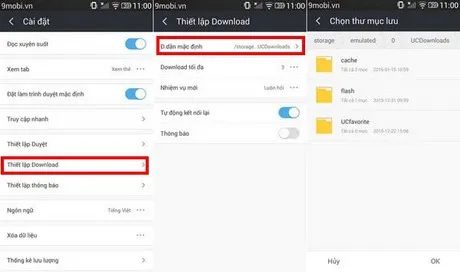
Tripi vừa hướng dẫn bạn cách thay đổi thư mục tải xuống trên UC Browser. Để trải nghiệm tốt hơn, bạn có thể tham khảo thêm bài viết chuyển đổi ngôn ngữ UC Browser sang Tiếng Việt. Chúc bạn sử dụng trình duyệt hiệu quả và tiện lợi!
Có thể bạn quan tâm

Hướng dẫn chi tiết cách tính số ngày trong Excel - Khám phá các hàm và công thức hữu ích để tính toán số ngày một cách chính xác.

Khám phá 10 serum Pháp giúp dưỡng ẩm sâu và mang lại làn da sáng khỏe mạnh.
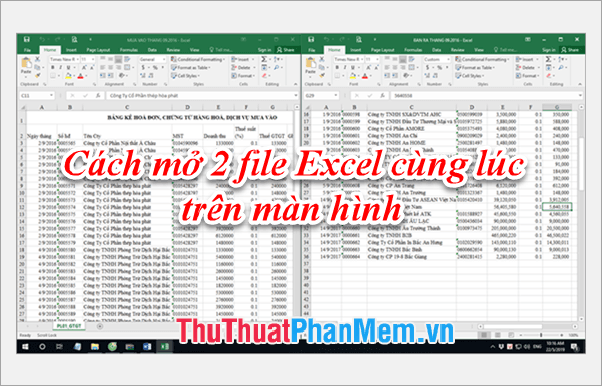
Hướng dẫn mở 2 file Excel cùng lúc trên màn hình

10 Triết lý làm giàu đột phá từ tư duy Do Thái

Hàm PMT trong Excel - Hướng dẫn sử dụng và ví dụ thực tế


